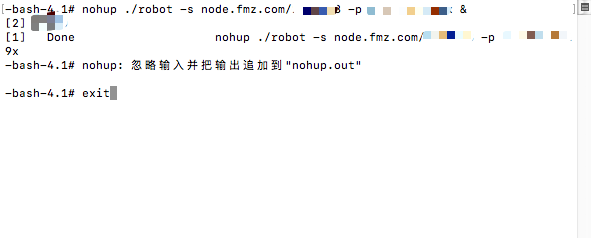পরিমাণগত ট্রেডিংয়ে সার্ভারের ব্যবহার সম্পর্কে একটি সংক্ষিপ্ত আলোচনা
 4
4
 2976
2976

পরিমাণগত ট্রেডিংয়ে সার্ভারের ব্যবহার সম্পর্কে একটি সংক্ষিপ্ত আলোচনা
প্রোগ্রামড এবং কোয়ান্টিটেটিভ ট্রেডিং করার সময়, আপনি কোয়ান্টিটেটিভ ট্রেডিং প্রোগ্রাম (একটি রোবট প্রোগ্রাম যা একটি অ্যাকাউন্ট পরিচালনা করে এবং একটি নির্দিষ্ট ট্রেডিং কৌশল অনুসারে ট্রেড করে) চালানোর জন্য যেকোনো ডিভাইস ব্যবহার করতে পারেন। তবে, অপারেটরের কম্পিউটার রুমে সার্ভার ব্যবহার করা নিরাপদ। নেটওয়ার্ক যোগাযোগ এবং বিদ্যুৎ সরবরাহ তুলনামূলকভাবে নিশ্চিত। সর্বোপরি, পরিমাণগত ট্রেডিং প্রোগ্রামগুলি রিয়েল অ্যাকাউন্ট সম্পদের উপর পরিচালিত হয়, তাই যে মৌলিক গ্যারান্টিগুলি অর্জন করা যেতে পারে তা যতটা সম্ভব অর্জন করা উচিত। পরিমাণগত ট্রেডিং প্রোগ্রামগুলি চালানোর জন্য আপনার নিজস্ব কম্পিউটার এবং অন্যান্য সরঞ্জাম ব্যবহার করুন। গুরুত্বপূর্ণ মুহুর্তে বিদ্যুৎ বিভ্রাটের ফলে সৃষ্ট ক্ষতি সার্ভারের কারণে সৃষ্ট খরচের তুলনায় অনেক কম। খরচ এক পয়সা এবং বোকামি। তাই আজ আমরা পরিমাণগত ট্রেডিং করার সময় সার্ভার এবং অন্যান্য সম্পর্কিত সামগ্রীর ব্যবহার সম্পর্কে কথা বলব।
একটি পরিমাণগত ট্রেডিং রোবট চালানো “সার্ভার” কী?
এখানে উল্লেখ করা সার্ভারটি একটি সার্ভার প্রদানকারীর কম্পিউটার রুমে চলমান একটি কম্পিউটার ডিভাইস হিসাবে সহজভাবে বোঝা যায়। একটি সাধারণ কম্পিউটারের মতো এটিতে মেমরি, সিপিইউ এবং হার্ড ড্রাইভ রয়েছে। সার্ভার প্রদানকারীরা স্থিতিশীল বিদ্যুৎ সরবরাহ, নেটওয়ার্ক যোগাযোগ ইত্যাদি নিশ্চিত করে। সার্ভার প্রদানকারীর ব্যবহারকারী হিসাবে, আমরা সার্ভার প্রদানকারীকে অর্থ প্রদান করি (অবশ্যই কিছু বিনামূল্যে হতে পারে, সাধারণত অর্থ প্রদান করা হয়), এবং সার্ভারটি আমাদের প্রদান করা হয় (ভাড়ার আকারে, মাসিক অর্থপ্রদান, দৈনিক অর্থ প্রদান, ইত্যাদি প্রদানের সাথে) পদ্ধতি)। আমরা যখন দূরবর্তীভাবে সার্ভারে লগ ইন করি, তখন আমরা আমাদের প্রোগ্রাম চালাতে পারি, সফ্টওয়্যার ডাউনলোড করতে পারি। আমরা এই সার্ভারে পরিমাণগত ট্রেডিং রোবট প্রোগ্রাম চালাই, এবং পরিমাণগত ট্রেডিং রোবট প্রোগ্রাম এক্সচেঞ্জ (ডিজিটাল মুদ্রা), ফিউচার কোম্পানির সামনে- এন্ড সার্ভার ( কমোডিটি ফিউচার) ক্রিয়াকলাপের জন্য ইন্টারফেস যেমন বাজারের দাম পাওয়া এবং অর্ডার দেওয়া। সার্ভার প্রদানকারীদের দ্বারা প্রদত্ত অনেক ধরনের সার্ভার (পণ্য) থাকতে পারে এবং বিভিন্ন প্রকার এবং কনফিগারেশনের বিভিন্ন মূল্য রয়েছে। সাধারণত, যখন পরিমাণগত লেনদেনের জন্য অনেকগুলি ট্রেডিং রোবট নেই (1 থেকে 5), আপনি সর্বনিম্ন কনফিগারেশনের সাথে VPS সার্ভার বেছে নিতে পারেন যার সাধারণ মূল্য প্রায় 60 থেকে 100 CNY (যদি দামটি খুব কম হয়, তাহলে আপনাকে দিতে হবে৷ হার্ডওয়্যার সংস্থান “সার্ভারগুলি ভাগ করা” কিনা সেদিকে মনোযোগ দিন, এই জাতীয় সার্ভারগুলির কার্যকারিতা খুব কম)।
সার্ভার প্রদানকারী পছন্দ
- আলিবাবা মেঘ
- vultr
- আমাজন
- Linode
অনেক সার্ভার প্রোভাইডার আছে, আপনি Baidu বা Zhihu তে অনুসন্ধান করতে পারেন। পেমেন্ট পদ্ধতি, কম্পিউটার রুমের অবস্থানের উপর ভিত্তি করে আপনি আপনার জন্য উপযুক্ত একটি বেছে নিতে পারেন (এক্সচেঞ্জ সার্ভারের যত কাছাকাছি, তত ভালো। সর্বোপরি, ভবিষ্যতে সার্ভারে যে প্রোগ্রামগুলি চালানো হবে সেগুলি যত দ্রুত সম্ভব এক্সচেঞ্জ অ্যাক্সেস করবে)। ), ইত্যাদি।
সার্ভার অপারেটিং সিস্টেম নির্বাচন
- উইন্ডোজ সিস্টেমটি পরিচালনা করা সহজ এবং এটি মূলত আপনার নিজের কম্পিউটারে উইন্ডোজ সিস্টেম অপারেটিং করার মতোই, তবে এটির কার্যকারিতা এবং স্থিতিশীলতা বেশি বাঞ্ছনীয় নয়।
- লিনাক্স সিস্টেমের অপারেশন উইন্ডোজের তুলনায় আরও জটিল, তবে এটির ভাল স্থিতিশীলতা এবং শক্তিশালী কর্মক্ষমতা রয়েছে। যদিও অপারেশনটি জটিল, পরিমাণগত ট্রেডিং প্রোগ্রাম স্থাপনের জন্য, আপনাকে শুধুমাত্র কয়েকটি কমান্ড ব্যবহার করতে হবে।
লিনাক্স সিস্টেমের অনেকগুলি সংস্করণ রয়েছে, প্রধানত:
- CentOS
- Debian
- Ubuntu আপনি সাধারণত CentOS ব্যবহার করে আপনার নিজের প্রয়োজন অনুযায়ী চয়ন করতে পারেন।
সার্ভার ব্যবহার
একটি নির্দিষ্ট সার্ভার প্রদানকারী থেকে একটি সার্ভার ভাড়া দেওয়ার পরে, সাধারণত সার্ভার প্রদানকারী আপনাকে সার্ভার লগইন পাসওয়ার্ড পাঠাবে (একটি ইমেল আকারে)। কিছু ব্যবহারকারীদের ভাড়া পৃষ্ঠায় সার্ভারের জন্য একটি লগইন পাসওয়ার্ড সেট করার অনুমতি দেয়। সার্ভারে দূর থেকে লগইন করার সময় লগইন পাসওয়ার্ড সঠিকভাবে রাখা এবং ব্যবহার করা প্রয়োজন।
উইন্ডোজ সিস্টেম উইন্ডোজ সিস্টেমটি ব্যবহার করা তুলনামূলকভাবে সহজ আপনি সার্ভার প্রদানকারীর ওয়েবসাইটে লগ ইন করতে পারেন বা “রিমোট ডেস্কটপ সংযোগ” ব্যবহার করতে পারেন৷
লিনাক্স সিস্টেম দূরবর্তীভাবে লগ ইন করার বিভিন্ন উপায় আছে।
- লিনাক্স সিস্টেম লগইন সার্ভার প্রদানকারীর ওয়েবসাইটে টার্মিনাল লগইন ব্যবহার করতে পারে, যেমন আলিবাবা ক্লাউড:
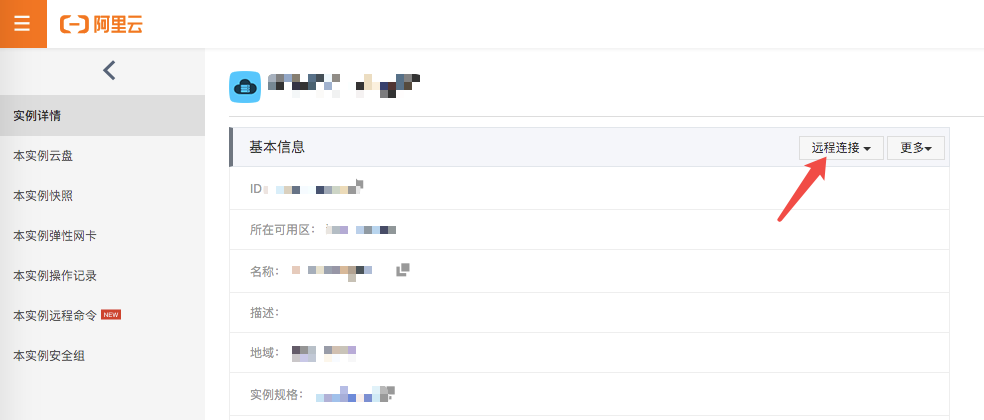
সাধারণত, লগ ইন করার পর আপনি সার্ভার প্রদানকারীর ওয়েবসাইটে ভাড়া করা সার্ভারের রিমোট সংযোগ টার্মিনালটি খুঁজে পেতে পারেন। লগইন পাসওয়ার্ড পূরণ করুন এবং লগ ইন করুন।
পুটি এবং অন্যান্য সফ্টওয়্যার আপনি লগ ইন করার জন্য কিছু দূরবর্তী লগইন সফ্টওয়্যারও ব্যবহার করতে পারেন৷ আপনি যদি একটি উইন্ডোজ সিস্টেম ব্যবহার করেন (আপনার সার্ভার নয়, তবে আপনি বর্তমানে যে কম্পিউটারটি ব্যবহার করছেন), আপনি ব্যবহার করতে পারেন
puttyএই সফ্টওয়্যার, সম্পর্কিত ভূমিকা: https://baike.baidu.com/item/putty/5426468?fr=aladdin লগ ইন করার জন্য সার্ভারের IP ঠিকানা এবং অন্যান্য তথ্য কনফিগার করুন, যেমনটি নীচে দেখানো হয়েছে।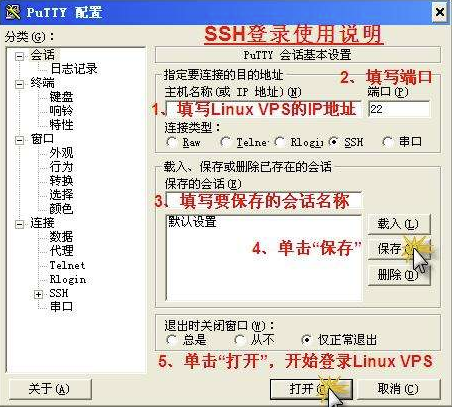 লিনাক্স সার্ভারের ব্যবহারকারীর নাম
লিনাক্স সার্ভারের ব্যবহারকারীর নামroot, লগ ইন করার সময়, প্রথমে ব্যবহারকারীর নাম লিখুন, এন্টার কী টিপুন এবং তারপরে লগইন পাসওয়ার্ড প্রবেশ করান মনে রাখবেন, ইনপুটটি দেখা যাবে না, যদিও আপনি হ্যাঁ/না নির্বাচন করতে পারেন , বিষয়বস্তু অনুসারে নির্বাচন করুন (সাধারণত হ্যাঁ লিখুন এবং এন্টার কী টিপুন), যেমনটি নীচে দেখানো হয়েছে।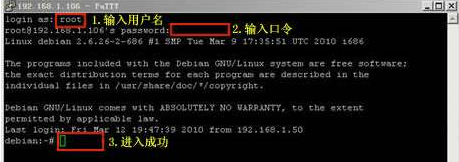
অ্যাপল কম্পিউটার টার্মিনাল ssh লগইন টার্মিনাল খুলুন, যেমন চিত্রে দেখানো হয়েছে:
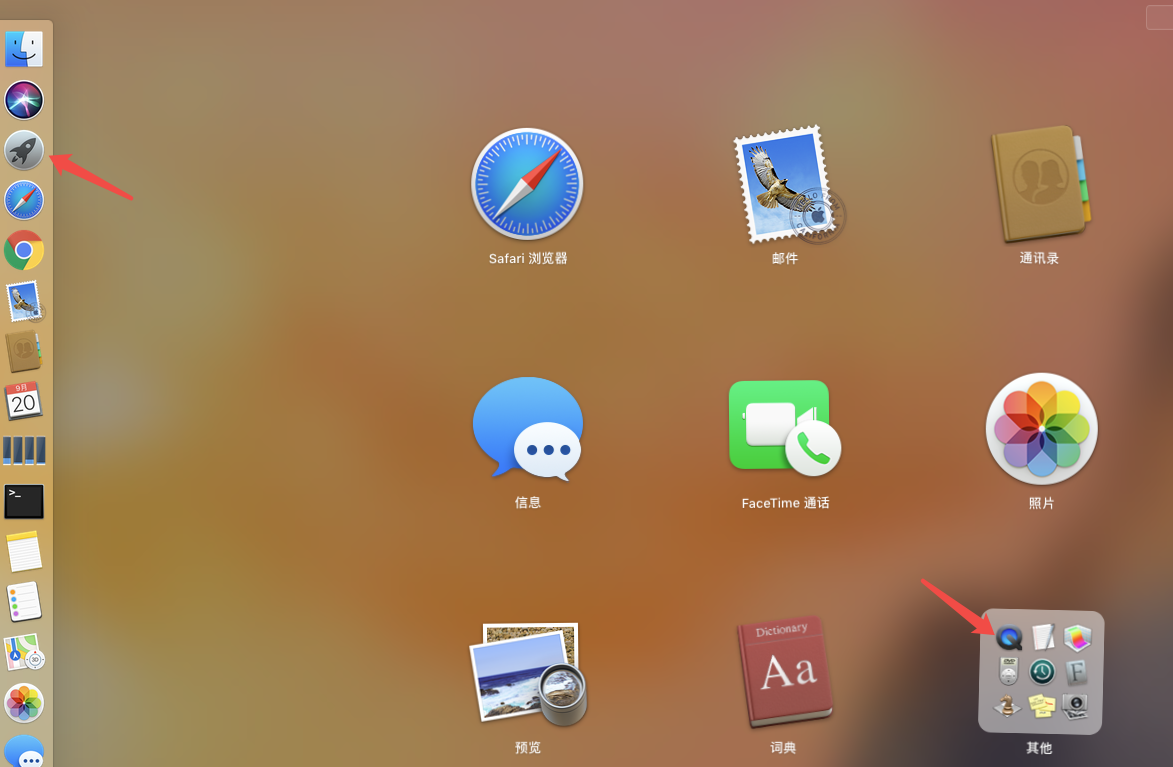
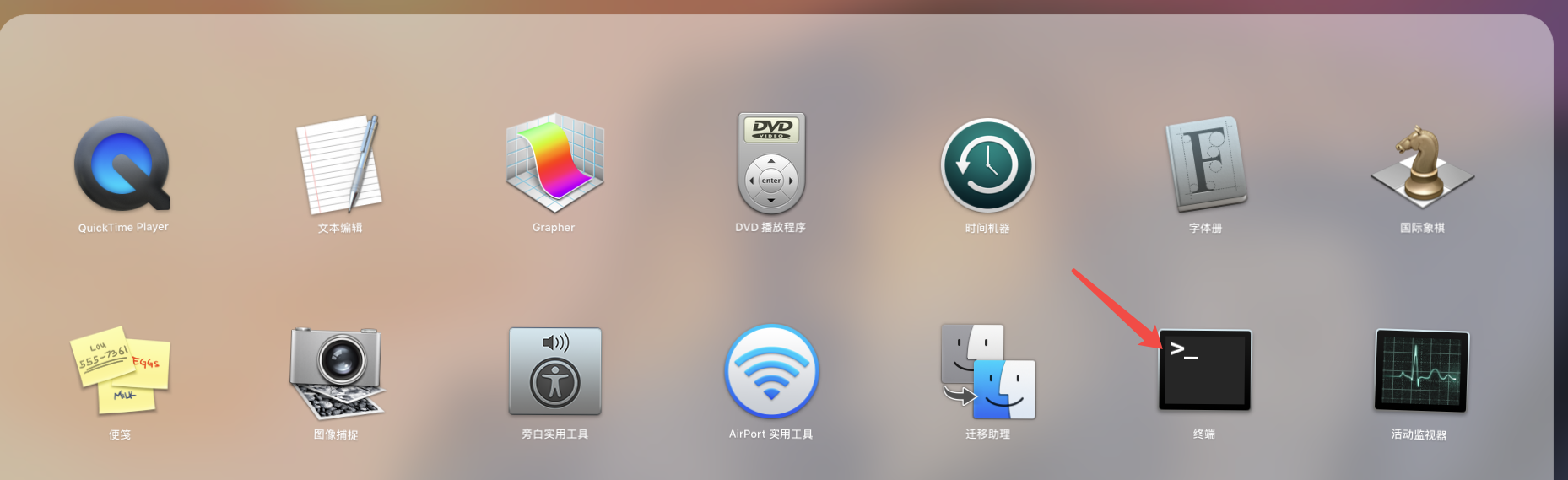
কমান্ড ব্যবহার করুন
ssh [email protected]দূরবর্তী লগইন, xxx.xxx.xxx.xxx হল সার্ভারের IP ঠিকানা যেখানে আপনি লগ ইন করতে চান।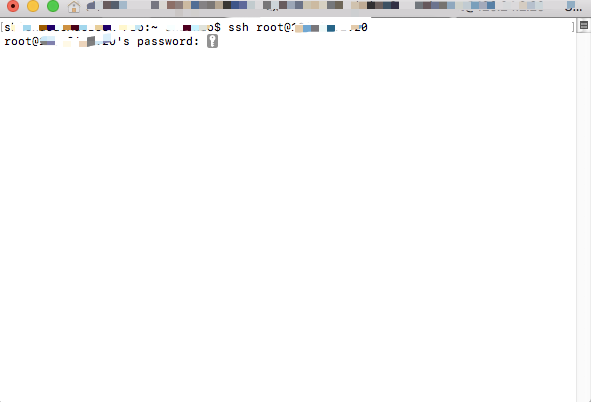 লগ ইন করতে আপনার লগইন পাসওয়ার্ড লিখুন.
লগ ইন করতে আপনার লগইন পাসওয়ার্ড লিখুন.
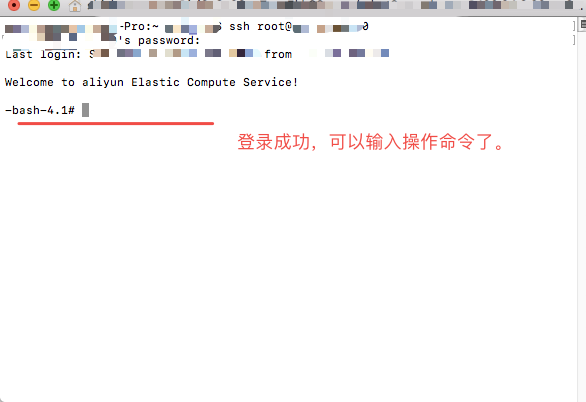
- লিনাক্স সিস্টেম লগইন সার্ভার প্রদানকারীর ওয়েবসাইটে টার্মিনাল লগইন ব্যবহার করতে পারে, যেমন আলিবাবা ক্লাউড:
দূরবর্তীভাবে লগ ইন করার পর, লিনাক্স অপারেটিং সিস্টেমের কমান্ড লাইন ইন্টারফেস ব্যবহার করে অপারেশনগুলি সম্পাদন করা হয়, যেখানে নির্দিষ্ট কাজ সম্পাদনের জন্য কমান্ড প্রবেশ করানো হয়।
লিনাক্স সাধারণ কমান্ড
লিনাক্স সার্ভারে লগ ইন করার পরে, আপনার মেশিন কোন সিস্টেম বা আপনি কিভাবে লগ ইন করেন তার সাথে এর কোন সম্পর্ক নেই। তাই আমরা সাধারণ কমান্ড প্রদর্শন করতে অ্যাপল কম্পিউটারে (MAC) লগ ইন করার পরে টার্মিনালের একটি স্ক্রিনশট নিই।
ls বর্তমান ডিরেক্টরির বিষয়বস্তু দেখতে বর্তমান ফোল্ডারে কি ফাইল, প্রোগ্রাম ইত্যাদি আছে তা দেখতে হয়। চিত্রে দেখানো সমস্ত বিষয়বস্তু দেখতে প্যারামিটার -a ব্যবহার করুন:
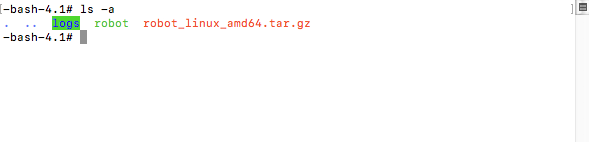 আপনি দেখতে পাচ্ছেন, বর্তমান ডিরেক্টরিতে তিনটি ফাইল রয়েছে, রোবট হোস্ট প্রোগ্রাম, রোবট সংকুচিত প্যাকেজ এবং লগ হোস্ট প্রোগ্রামের লগ ফোল্ডার। (আমি প্রদর্শনের উদ্দেশ্যে এগুলি নিজে ডাউনলোড করেছি)
আপনি দেখতে পাচ্ছেন, বর্তমান ডিরেক্টরিতে তিনটি ফাইল রয়েছে, রোবট হোস্ট প্রোগ্রাম, রোবট সংকুচিত প্যাকেজ এবং লগ হোস্ট প্রোগ্রামের লগ ফোল্ডার। (আমি প্রদর্শনের উদ্দেশ্যে এগুলি নিজে ডাউনলোড করেছি)pwd চিত্রে দেখানো হিসাবে বর্তমান ডিরেক্টরি দেখুন:

cd একটি ডিরেক্টরি লিখুন। উদাহরণস্বরূপ, যদি আমি উপরের ছবিতে লগ ফোল্ডারটি প্রবেশ করতে চাই, তাহলে আমি প্রবেশ করতে পারি
cd logs, চিত্রে দেখানো হয়েছে: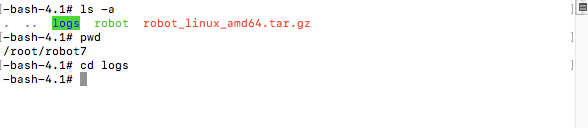 লগ ডিরেক্টরি লিখুন.
এই সময়ে, বর্তমান ডিরেক্টরি দেখতে pwd ব্যবহার করুন:
লগ ডিরেক্টরি লিখুন.
এই সময়ে, বর্তমান ডিরেক্টরি দেখতে pwd ব্যবহার করুন:
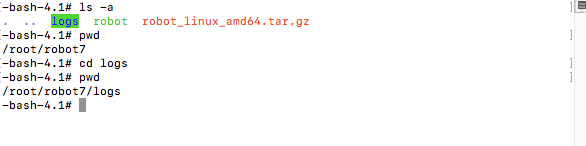 পরিবর্তন দেখা যায়। যদি আমি পূর্ববর্তী ডিরেক্টরিতে ফিরে যেতে চাই, আমি শুধু ব্যবহার করি
পরিবর্তন দেখা যায়। যদি আমি পূর্ববর্তী ডিরেক্টরিতে ফিরে যেতে চাই, আমি শুধু ব্যবহার করিcd ..অর্ডার।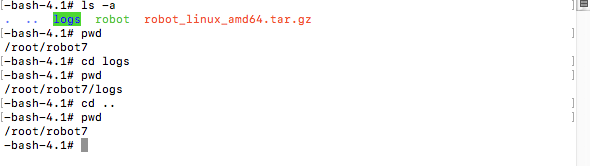 আপনি দেখতে পাচ্ছেন যে প্যারেন্ট ডিরেক্টরিটি ফিরে এসেছে।
আপনি দেখতে পাচ্ছেন যে প্যারেন্ট ডিরেক্টরিটি ফিরে এসেছে।mkdir বর্তমান ডিরেক্টরিতে একটি ফোল্ডার তৈরি করতে, আমরা প্রথমে
ls -aবর্তমান ডিরেক্টরির বিষয়বস্তু দেখুন, তারপরmkdir test1test1 নামে একটি ডিরেক্টরি (ফোল্ডার) তৈরি করুন এবং শেষ পর্যন্তls -aএটি তৈরি করা হয়েছে কিনা তা পরীক্ষা করে দেখুন।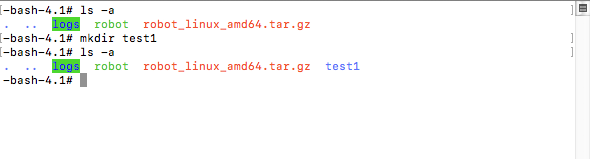
rm ডিলিট কমান্ড, যদি আমি এইমাত্র তৈরি করা ফোল্ডারটি মুছতে চাই (ফোল্ডারের বিষয়বস্তু সহ), ব্যবহার করুন
rm -rf test1。 যদি আমি একটি ফাইল মুছে ফেলতে চাই, যেমন একটি রোবট প্রোগ্রাম, ব্যবহার করুন
যদি আমি একটি ফাইল মুছে ফেলতে চাই, যেমন একটি রোবট প্রোগ্রাম, ব্যবহার করুনrm robot, চিত্রে দেখানো হয়েছে:
wget সফটওয়্যার সাধারণত, CentOS ডিফল্টরূপে wget ইনস্টল করে, আপনি এটি Baidu এ ইনস্টল করতে পারেন। উদাহরণস্বরূপ, এফএমজেড পরিমাণগত ট্রেডিং প্ল্যাটফর্মের কাস্টোডিয়ান প্রোগ্রাম ডাউনলোড করতে wget ব্যবহার করুন 64-বিট লিনাক্স সিস্টেমের কাস্টোডিয়ান প্রোগ্রামের ডাউনলোড লিঙ্কটি হল:
http://www.fmz.com/dist/robot_linux_amd64.tar.gz。
ব্যবহারwget 链接ডাউনলোড করুন, উদাহরণস্বরূপ:wget http://www.fmz.com/dist/robot_linux_amd64.tar.gz
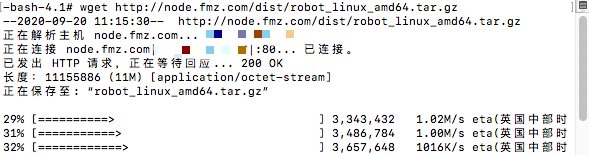
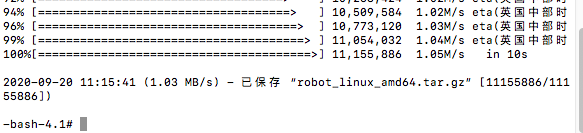
- tar
ডিকম্প্রেশন কমান্ড, উদাহরণস্বরূপ, হোস্ট প্রোগ্রাম কম্প্রেস করা প্যাকেজ robot_linux_amd64.tar.gz সবেমাত্র ডাউনলোড করা হয়েছে,
tar -zxvf robot_linux_amd64.tar.gz, নীচে দেখানো হিসাবে:
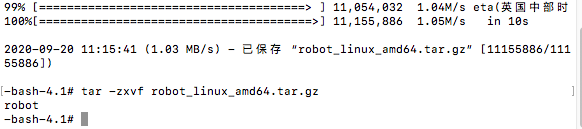
- nohup
দূরবর্তী লগইন সংযোগ বিচ্ছিন্ন হওয়ার পরে প্রোগ্রামটিকে থামানো থেকে বিরত রাখতে nohup ব্যাকগ্রাউন্ডে প্রোগ্রাম চালায়।
উদাহরণস্বরূপ, FMZ রোবট হোস্ট প্রোগ্রাম স্থাপন করুন।
কমান্ড ব্যবহার করুন:
nohup ./robot -s node.fmz.com/XXXXXX -p YYYYYYY &node.fmz.com/XXXXXXএটি প্রতিটি এফএমজেড অ্যাকাউন্টের জন্য অনন্য একটি ঠিকানা (এফএমজেড প্ল্যাটফর্মে পাওয়া যেতে পারে, একটি অভিভাবক পৃষ্ঠা যোগ করুন), প্রতিটি ব্যবহারকারীরXXXXXXঅংশ ভিন্ন, পরে -pYYYYYYYএটি এই ঠিকানার সাথে সম্পর্কিত FMZ অ্যাকাউন্টের পাসওয়ার্ড।